Der kostenlose Scanner prüft, ob Ihr Computer infiziert ist.
JETZT ENTFERNENUm das Produkt mit vollem Funktionsumfang nutzen zu können, müssen Sie eine Lizenz für Combo Cleaner erwerben. Auf 7 Tage beschränkte kostenlose Testversion verfügbar. Eigentümer und Betreiber von Combo Cleaner ist RCS LT, die Muttergesellschaft von PCRisk.
Was ist Roblox virus?
Roblox Virus ist eine Trojaner-artige Malware, die als Cheat-Anwendung für ein Spiel namens Roblox getarnt ist. Leichtgläubige Spieler glauben, dass diese bösartige App das Gameplay deutlich erleichtern (sie kann angeblich Ingame-Währung kostenlos generieren). Letztendlich infizieren die Benutzer jedoch einfach ihren Computer.
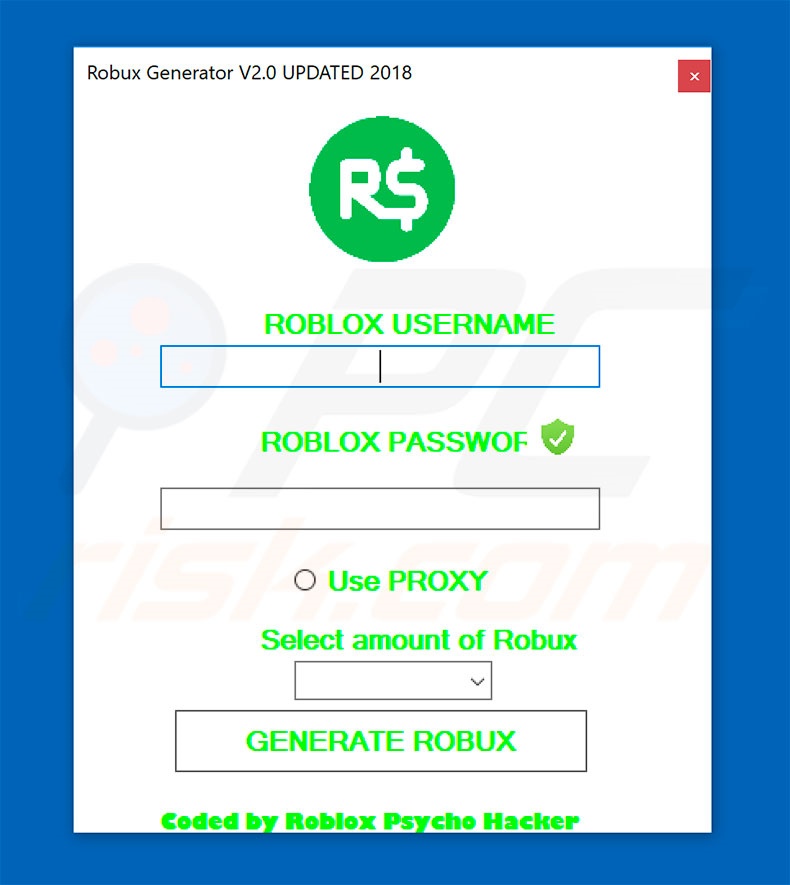
Die ausführbare Datei des Roblox-Virus heißt "Robux Generator v2.0 Updated 2018". Es wird als Hack dargestellt - ein Ingame-Währungsgenerator ("Robux"). Das Problem ist, dass diese Anwendung nicht nur keinen Mehrwert für unehrliche Spieler hat, sondern auch das System infiziert.
Roblox Virus wurde entwickelt um einen weiterer Trojaner namens Win32/OnLineGames zu verbreiten. Es gibt eine Reihe von verschiedenen Aktionen, welche diese Malware durchführen kann, einschließlich Datenaufzeichnung (Tastenanschläge, gespeicherte Logins/Passwörter, Browserverlauf und so weiter), die Entwicklern einen externen Zugriff ermöglichen, andere Malware herunterladen/installieren und so weiter.
Mit anderen Worten, stellt Win32/OnLineGames eine extrem große Bedrohung für die Privatsphäre und Computersicherheit des Benutzers dar - Cyberkriminelle können ernsthafte Datenschutzprobleme und enorme finanzielle Verluste verursachen. Außerdem könnte das System infiziert und für bösartige Zwecke missbraucht werden.
Wenn Sie vor kurzem die "Robux Generator v2. 0 Updated 2018" App heruntergeladen und geöffnet haben, gibt es eine hohe Glaubwürdigkeit, dass Ihr System infiziert ist. Deshalb sollten Sie das System sofort mit einem vertrauenswürdigen Antivirus-/Anti-Spyware-Programm scannen und alle entdeckten Bedrohungen beseitigen.
| Name | Roblox Malware |
| Art der Bedrohung | Trojaner, Passwort-stehlender Virus, Banking-Malware, Sypware |
| Symptome | Trojaner wurden entwickelt, um den Computer des Opfers heimlich zu infiltrieren und zu schweigen, so dass auf einem infizierten Computer keine besonderen Symptome deutlich sichtbar sind. |
| Verbreitungsmethoden | Infizierte E-Mail-Anhänge, bösartige Online-Werbung, Social Engineering, Software-Cracks. |
| Schaden | Gestohlene Bankdaten, Passwörter, Identitätsdiebstahl, Computer des Opfers, der einem Botnetz hinzugefügt wurde. |
| Entfernung |
Um mögliche Malware-Infektionen zu entfernen, scannen Sie Ihren Computer mit einer legitimen Antivirus-Software. Unsere Sicherheitsforscher empfehlen die Verwendung von Combo Cleaner. Combo Cleaner herunterladenDer kostenlose Scanner überprüft, ob Ihr Computer infiziert ist. Um das Produkt mit vollem Funktionsumfang nutzen zu können, müssen Sie eine Lizenz für Combo Cleaner erwerben. Auf 7 Tage beschränkte kostenlose Testversion verfügbar. Eigentümer und Betreiber von Combo Cleaner ist RCS LT, die Muttergesellschaft von PCRisk. |
Es gibt Hunderte Trojaner-artige Viren. Die Liste von Beispielen beinhaltet (aber nicht ausschließlich) LokiBot, Emotet, FormBook und viele andere. Die meisten dieser Viren werden von verschiedenen Cyberkriminellen entwickelt.
Allerdings verhalten sie sich in der Regel genau gleich - sie zeichnen in irgendeiner Weise sensible Informationen auf. In einigen Fällen sind diese Viren jedoch auch in der Lage, Befehle von externen Servern entgegenzunehmen, um bestimmte Aktionen auszuführen (z. B. den Computer mit einem Botnet zu verbinden, andere Viren herunterzuladen [z. B. Erpressersoftware ], gespeicherte Dateien zu stehlen und so weiter).
In jedem Fall stellen Trojaner-artige Viren eine direkte Bedrohung für die Privatsphäre und Surfsicherheit des Benutzers dar und daher sollten sie so bald wie möglich deinstalliert werden.
Wie hat Roblox Virus meinen Computer infiziert?
Wie oben erwähnt, gibt Roblox Virus vor, ein Ingame-Hack zu sein. Daher laden Benutzer diesen Trojaner in der Regel selbst herunter. Es ist jedoch erwähnenswert, dass dies bei anderen Trojanern nicht immer der Fall ist.
Tatsächlich infiltrieren die meisten von ihnen das System ohne Zustimmung, weil Entwickler sie durch E-Mail-Spam-Kampagnen, Software-Downloadquellen Dritter (Peer-to-Peer [P2P]-Netzwerke, Freeware-Download-Webseiten, kostenlose Filehosting-Seiten usw.) und falsche Software-Updater verbreiten. E-Mail-Spam-Kampagnen verbreiten schädliche Anhänge (in der Regel MS Office Dokumente), die nach dem Öffnen Befehle auszuführen, die Malware herunterladen und installieren.
Inoffizielle Downloadquellen präsentieren bösartige ausführbare Programme als seriöse Software und verleiten Benutzer dazu, Malware von selbst herunterzuladen und zu installieren. Falsche Updater infizieren das System entweder, indem sie veraltete Software-Bugs/Fehler ausnutzen oder einfach Malware anstelle von tatsächlichen Updates herunterladen und installieren.
Wie kann die Installation von Malware vermieden werden?
Um diese Situation zu vermeiden, müssen Benutzer sehr vorsichtig beim Surfen im Internet und beim Herunterladen/Installieren/Aktualisieren von Software sein. Denken Sie immer zweimal nach, bevor Sie E-Mail-Anhänge öffnen.
Dateien, die irrelevant erscheinen oder von verdächtigen/unerkennbaren E-Mails stammen, sollten niemals geöffnet werden. Wir empfehlen, gewünschte Programme nur von offiziellen Quellen und unter Verwendung direkter Download-Links herunterzuladen.
Downloader/Installationsprogramme Dritter enthalten oft betrügerische Apps, weshalb solche Tools niemals verwendet werden sollten. Das gleiche gilt für Software-Updates. Es ist wichtig, installierte Anwendungen auf dem neuesten Stand zu halten.
Dies sollte jedoch ausschließlich durch die hierfür eingebauten, von den Entwicklern zur Verfügung zu gestellten Funktionen oder Tools erreicht werden. Ein seriöses Antivirus/Anti-Spyware-Programm installiert zu haben und dieses auszuführen ist ebenfalls ein Muss.
Die Hauptgründe für Computerinfektionen sind mangelndes Fachwissen und leichtsinniges Verhalten - der Schlüssel zu Sicherheit ist Vorsicht. Wenn Ihr Computer bereits mit Roblox Virus infiziert ist, empfehlen wir, einen Scan mit Combo Cleaner Antivirus für Windows durchzuführen, um infiltrierte Malware automatisch zu beseitigen.
Der Roblox-Malware-Prozess im Windows-Task-Manager:
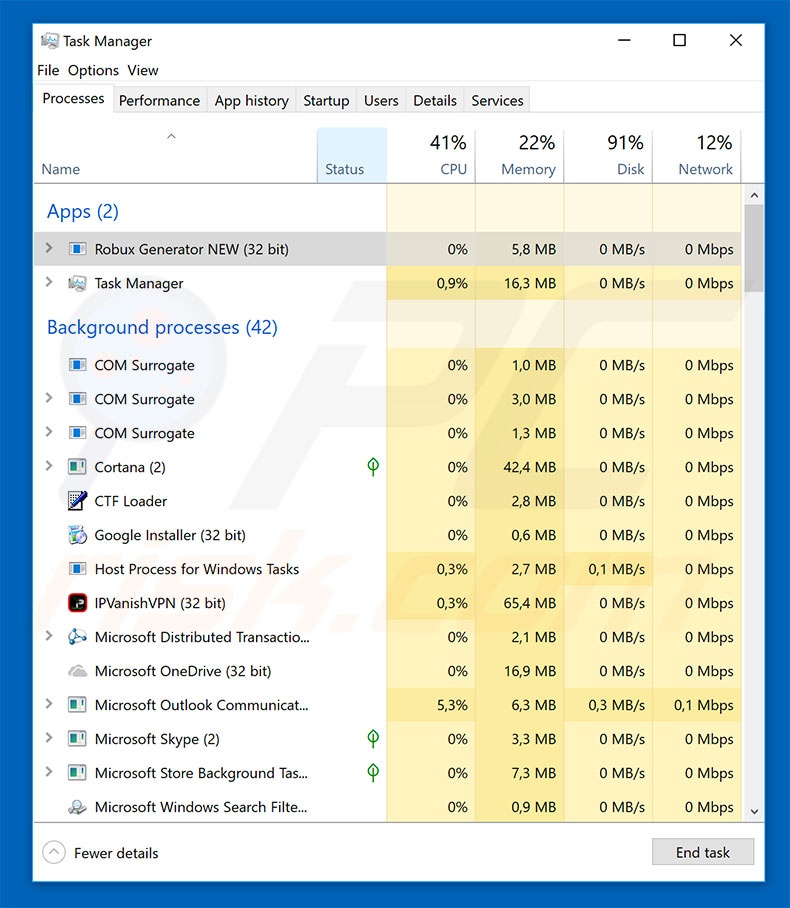
Umgehende automatische Entfernung von Malware:
Die manuelle Entfernung einer Bedrohung kann ein langer und komplizierter Prozess sein, der fortgeschrittene Computerkenntnisse voraussetzt. Combo Cleaner ist ein professionelles, automatisches Malware-Entfernungstool, das zur Entfernung von Malware empfohlen wird. Laden Sie es durch Anklicken der untenstehenden Schaltfläche herunter:
LADEN Sie Combo Cleaner herunterIndem Sie Software, die auf dieser Internetseite aufgeführt ist, herunterladen, stimmen Sie unseren Datenschutzbestimmungen und Nutzungsbedingungen zu. Der kostenlose Scanner überprüft, ob Ihr Computer infiziert ist. Um das Produkt mit vollem Funktionsumfang nutzen zu können, müssen Sie eine Lizenz für Combo Cleaner erwerben. Auf 7 Tage beschränkte kostenlose Testversion verfügbar. Eigentümer und Betreiber von Combo Cleaner ist RCS LT, die Muttergesellschaft von PCRisk.
Schnellmenü:
- Was ist Roblox virus?
- SCHRITT 1. Manuelle Entfernung von Roblox Malware.
- SCHRITT 2. Prüfen Sie, ob Ihr Computer sauber ist.
Wie entfernt man Malware manuell?
Die manuelle Entfernung einer Bedrohung ist ein komplizierter Prozess und es ist gewöhnlich besser, wenn Antivirus- oder Anti-Malware-Programme es automatisch machen. Um diese Malware zu entfernen, empfehlen wir Combo Cleaner Antivirus für Windows zu verwenden. Wenn Sie Malware manuell entfernen möchten, müssen Sie zunächst den Namen der Malware identifizieren, die Sie entfernen möchten. Hier ist ein Beispiel eines verdächtigen Programms, das auf dem Computer eines Benutzers ausgeführt wird:

Wenn Sie die Liste von Programmen geprüft haben, die auf Ihrem Computer laufen, zum Beipiel mit dem Task-Manager, und ein Programm identifiziert haben, das verdächtig aussieht, sollten Sie mit diesen Schritten fortfahren:
 Laden Sie ein Programm namens Autoruns herunter. Dieses Programm zeigt Auto-Start Anwendungen, Register und Dateisystem Standorte.
Laden Sie ein Programm namens Autoruns herunter. Dieses Programm zeigt Auto-Start Anwendungen, Register und Dateisystem Standorte.

 Starten Sie Ihren Computer im abgesicherten Modus:
Starten Sie Ihren Computer im abgesicherten Modus:
Windows XP und Windows 7 Nutzer: Starten Sie Ihren Computer im abgesicherten Modus. Klicken Sie auf Start, klicken Sie auf Herunterfahren, klicken Sie auf OK. Während Ihr Computer neu startet, drücken Sie die F8 Taste auf Ihrer Tastatur mehrmals bis Sie das Windows Erweiterte Optionen Menü sehen. Wählen Sie dann Abgesicherter Modus mit Netzwerktreibern aus der Liste.

Das Video zeigt, wie man Windows 7 im "Abgesicherten Modus mit Netzwerktreibern" startet:
Windows 8 Nutzer: Gehen Sie auf den Windows 8 Startbildschirm, geben Sie Erweitert ein und wählen Sie Einstellungen in den Suchergebnissen aus. Klicken Sie auf Erweiterte Startoptionen, wählen Sie Erweiterten Start im geöffneten "Allgemeine PC Einstellungen" Fenster. Ihr Computer wird jetzt in das "Erweiterte Startoptionen Menü" starten. Klicken Sie auf das "Problembehandlung" Feld, dann klicken Sie auf "Erweiterte Optionen". Auf dem erweiterte Optionen Bildschirm, klicken Sie auf "Starteinstellungen". Klicken Sie auf "Neustart". Ihr PC wird in den Starteinstellungen Bildschirm starten. Drücken Sie "5" um im Abgesicherten Modus mit Netzwerktreibern zu starten.

Das Video zeigt, wie man Windows 8 im "Abgesicherten Modus mit Netzwerktreibern" startet:
Windows 10 Nutzer: Klicken Sie auf das Windows Logo und wählen Sie die Power Schaltfläche. Im geöffneten Menü klicken Sie auf "Neu starten", während Sie die "Umschalttaste" auf Ihrer Tastatur gedrück halten. Im "Eine Option wählen" Fenster klicken Sie auf "Fehlerdiagnose", wählen Sie dann "Erweiterte Optionen". Im erweiterte Optionen Menü, wählen Sie "Starteinstellungen" und klicken Sie auf das "Neu starten" Feld. Im folgenden Fenster sollten Sie die "F5" Taste Ihrer Tastatur drücken. Das wird Ihr Betriebssystem im Abgesicherten Modus mit Netzwerktreibern neu starten.

Das Video zeigt, wie man Windows 10 im "Abgesicherten Modus mit Netzwerktreibern" startet:
 Extrahieren Sie das Download-Archiv und führen Sie Die Datei Autoruns.exe aus.
Extrahieren Sie das Download-Archiv und führen Sie Die Datei Autoruns.exe aus.

 In der Anwendung Autoruns, klicken Sie auf "Optionen" oben und entfernen Sie das Häkchen bei den Optionen "Leere Standorte entfernen" und "Windowseinträge verstecken". Nach diesem Prozess, klicken Sie auf das Symbol "Aktualisieren".
In der Anwendung Autoruns, klicken Sie auf "Optionen" oben und entfernen Sie das Häkchen bei den Optionen "Leere Standorte entfernen" und "Windowseinträge verstecken". Nach diesem Prozess, klicken Sie auf das Symbol "Aktualisieren".

 Prüfen Sie die Liste der Autoruns Anwendung und finden Sie die Malware Datei, die Sie entfernen möchten.
Prüfen Sie die Liste der Autoruns Anwendung und finden Sie die Malware Datei, die Sie entfernen möchten.
Sie sollten ihren vollständigen Pfad und Namen aufschreiben. Beachten Sie, dass einige Malware ihre Prozessnamen und legitimen Prozessnamen von Windows versteckt. Jetzt ist es sehr wichtig, dass Sie keine Systemdateien entfernen. Nachdem Sie das verdächtige Programm gefunden haben, das Sie entfernen möchten, machen Sie einen Rechtsklick über den Namen und wählen Sie "Löschen".

Nachdem die Malware durch die Autoruns Anwendung entfernt wurde (dies stellt sicher, dass die Malware sich beim nächsten Hochfahren des Systems nicht automatisch ausführt), sollten Sie nach dem Namen der Malware auf Ihrem Computer suchen. Stellen Sie sicher, dass Sie alle versteckten Dateien und Ordner aktivieren bevor Sie fortfahren. Wenn Sie die Datei oder Malware gefunden haben, entfernen Sie diese.

Starten Sie Ihren Computer in normalen Modus. Die Befolgung dieser Schritte sollte beim Entfernen jeglicher Malware von Ihrem Computer helfen. Beachten Sie, dass die manuelle Entfernung von Bedrohungen fortgeschritten Computerfähigkeiten voraussezt. Es wird empfohlen, die Entfernung von Malware Antivirus- und Anti-Malware-Programmen zu überlassen. Diese Schritte könnten bei fortgeschrittenen Malwareinfektionen nicht funktionieren. Es ist wie immer besser, eine Infektion zu vermeiden, anstatt zu versuchen, Malware danch zu entfernen. Um Ihren Computer sicher zu halten, stellen Sie sicher, dass Sie die neuesten Updates des Betriebssystems installieren und Antivirus-Software benutzen.
Um sicher zu sein, dass Ihr Computer frei von Malware-Infektionen ist, empfehlen wir einen Scan mit Combo Cleaner Antivirus für Windows.
Teilen:

Tomas Meskauskas
Erfahrener Sicherheitsforscher, professioneller Malware-Analyst
Meine Leidenschaft gilt der Computersicherheit und -technologie. Ich habe mehr als 10 Jahre Erfahrung in verschiedenen Unternehmen im Zusammenhang mit der Lösung computertechnischer Probleme und der Internetsicherheit. Seit 2010 arbeite ich als Autor und Redakteur für PCrisk. Folgen Sie mir auf Twitter und LinkedIn, um über die neuesten Bedrohungen der Online-Sicherheit informiert zu bleiben.
Das Sicherheitsportal PCrisk wird von der Firma RCS LT bereitgestellt.
Gemeinsam klären Sicherheitsforscher Computerbenutzer über die neuesten Online-Sicherheitsbedrohungen auf. Weitere Informationen über das Unternehmen RCS LT.
Unsere Anleitungen zur Entfernung von Malware sind kostenlos. Wenn Sie uns jedoch unterstützen möchten, können Sie uns eine Spende schicken.
SpendenDas Sicherheitsportal PCrisk wird von der Firma RCS LT bereitgestellt.
Gemeinsam klären Sicherheitsforscher Computerbenutzer über die neuesten Online-Sicherheitsbedrohungen auf. Weitere Informationen über das Unternehmen RCS LT.
Unsere Anleitungen zur Entfernung von Malware sind kostenlos. Wenn Sie uns jedoch unterstützen möchten, können Sie uns eine Spende schicken.
Spenden
▼ Diskussion einblenden